
As colagens de fotos são uma excelente maneira de preservar lembranças preciosas e tornar sua coleção de imagens interessante em etapas simples. Se você quiser fazer um álbum para a família ou expressar sua criatividade com uma história visual artística, criar uma colagem de fotos no Mac é uma ótima maneira de fazer isso.
É disso que trata o guia de hoje, portanto, fique por perto, pois primeiro mostraremos como preparar uma colagem de fotos de alto nível no Mac. Em seguida, examinaremos um criador de colagens dedicado para Mac, mostraremos as etapas detalhadas para usar essa ferramenta e daremos dicas para melhorar ainda mais suas colagens de fotos.
Neste artigo
Preparação para Criar uma Colagem de Fotos no Mac
Antes de transformar seus álbuns em colagens de fotos hipnotizantes no Mac, há algumas coisas que você precisa verificar na sua lista, incluindo ferramentas e materiais. Dito isso, vamos dividir esse processo de preparação em etapas menores e mais fáceis de gerenciar.
Encontre um Criador de Colagens Confiável para Mac
O primeiro item de que você precisará é um criador de colagens dedicado para Mac, e o Filmora preenche todos os requisitos dessa categoria. Ele é confiável e fácil de usar, mas também tem um grande impacto em termos de recursos, permitindo que você acesse ferramentas avançadas por meio de uma interface amigável para iniciantes e crie colagens de fotos para Mac com aparência profissional.
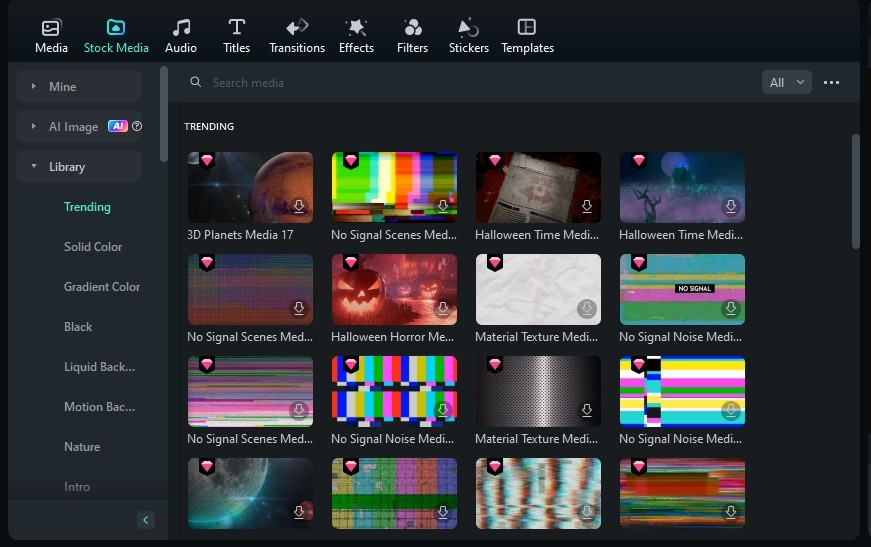
Encontre as Fotos Certas para sua Colagem de Fotos no Mac
Independentemente de sua colagem de fotos ser destinada a seus amigos e familiares ou a um público mais amplo, ela deve deixar uma forte impressão e tornar suas imagens mais interessantes do que vê-las uma a uma. Isso significa que as fotos que fazem parte da colagem devem ser cuidadosamente selecionadas com base em seu tema e características visuais para combinarem perfeitamente umas com as outras.
O excelente Gerador de Imagens por IA do Filmora também pode ajudá-lo aqui, permitindo que você crie do zero as imagens que estão faltando na sua colagem. Tudo o que você precisa fazer é adicionar uma entrada de texto, descrever o que está procurando e escolher um dos inúmeros estilos de imagem.
O Gerador de Imagem por IA criará uma correspondência perfeita, e você terá a imagem que faltava que se integra perfeitamente ao restante do projeto.

Edite Suas Fotos
Com as fotos certas selecionadas para a colagem, é hora de garantir que essas imagens correspondam à sua visão, fluam bem juntas e tenham uma aparência profissional. Essa etapa requer a edição das fotos antes de adicioná-las a um criador de colagens para Mac, e há mais trabalho a ser feito aqui do que você imagina.
Desde o ajuste do brilho e do contraste de uma imagem até o corte e o redimensionamento, você precisará executar essa etapa várias vezes para garantir que todas as fotos escolhidas pareçam coesas quando colocadas juntas em uma colagem de fotos do Mac.
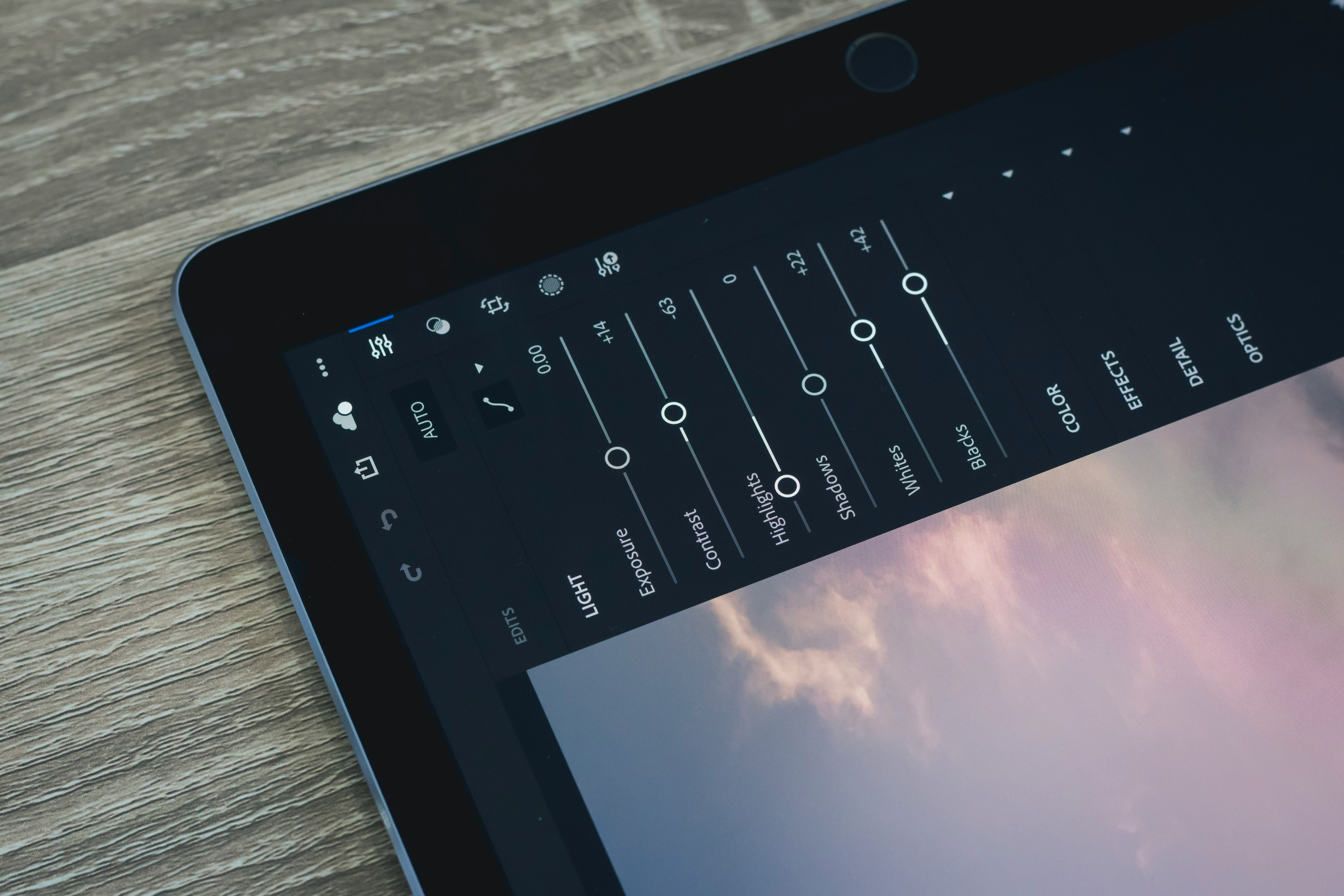
Planeje Seu Layout
O layout da sua colagem também desempenha um papel fundamental na história que suas fotos contam, e não é algo que você queira deixar para o final. O design e o layout da sua colagem de fotos devem ser planejados desde o início, pois isso também pode ajudar a garantir que as imagens fluam bem juntas.
Você pode experimentar um dos layouts de grade padrão, usar formas diferentes para suas imagens, experimentar posicionamentos criativos ou designs sobrepostos ou criar um layout personalizado do zero. Ainda assim, é fundamental combinar o layout de suas fotos com as próprias imagens e o tema da colagem.
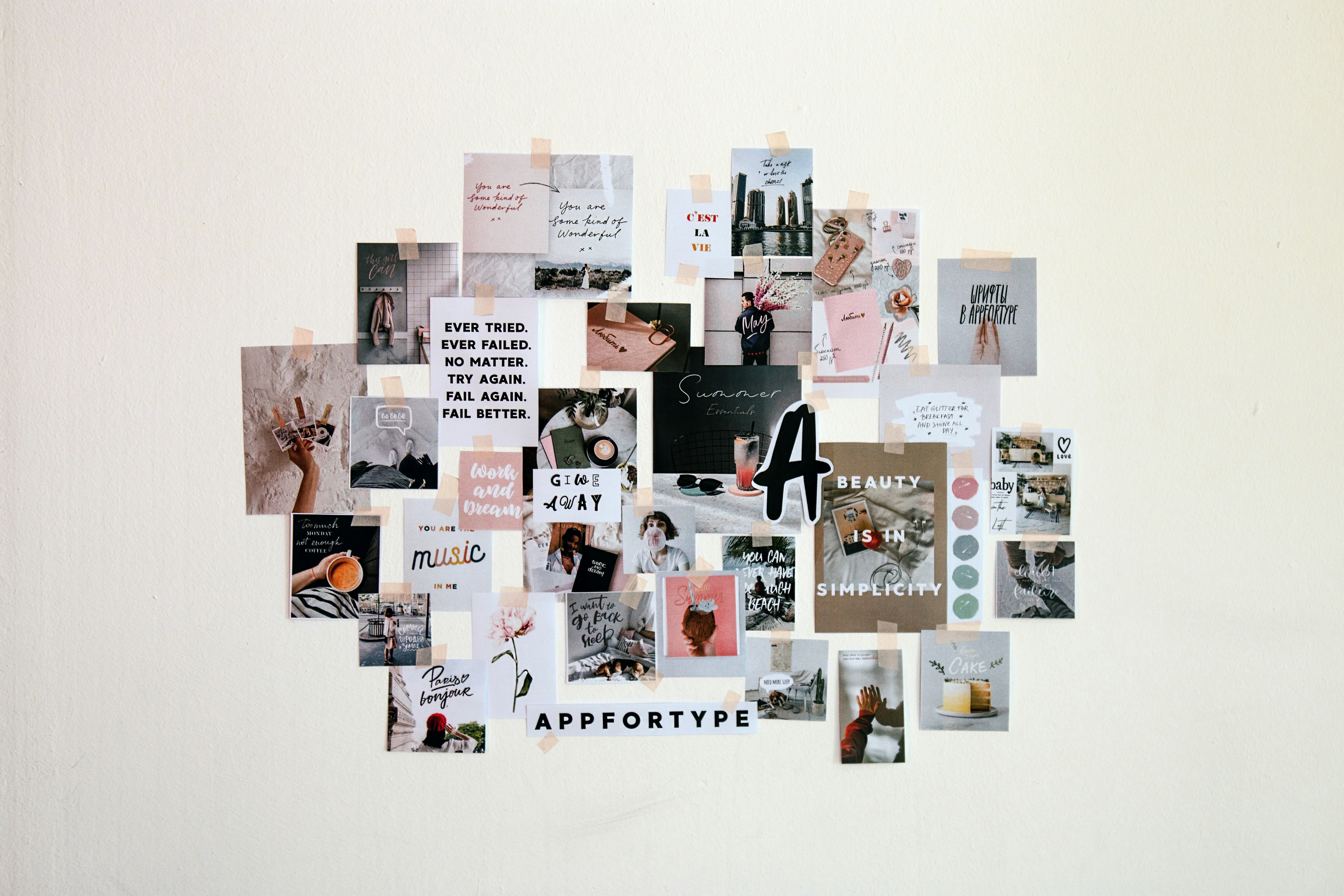
Definir o Tema
Por fim, a colagem de fotos do Mac deve ter um tema definido para dar a todas as imagens uma aparência unificada. Esse tema pode ser qualquer coisa que você queira, desde uma colagem inspirada em uma estação do ano até um evento específico, como um aniversário, ou uma simples paleta de cores, mas você deve defini-lo desde o início e se ater a ele ao criar uma colagem de fotos no Mac.
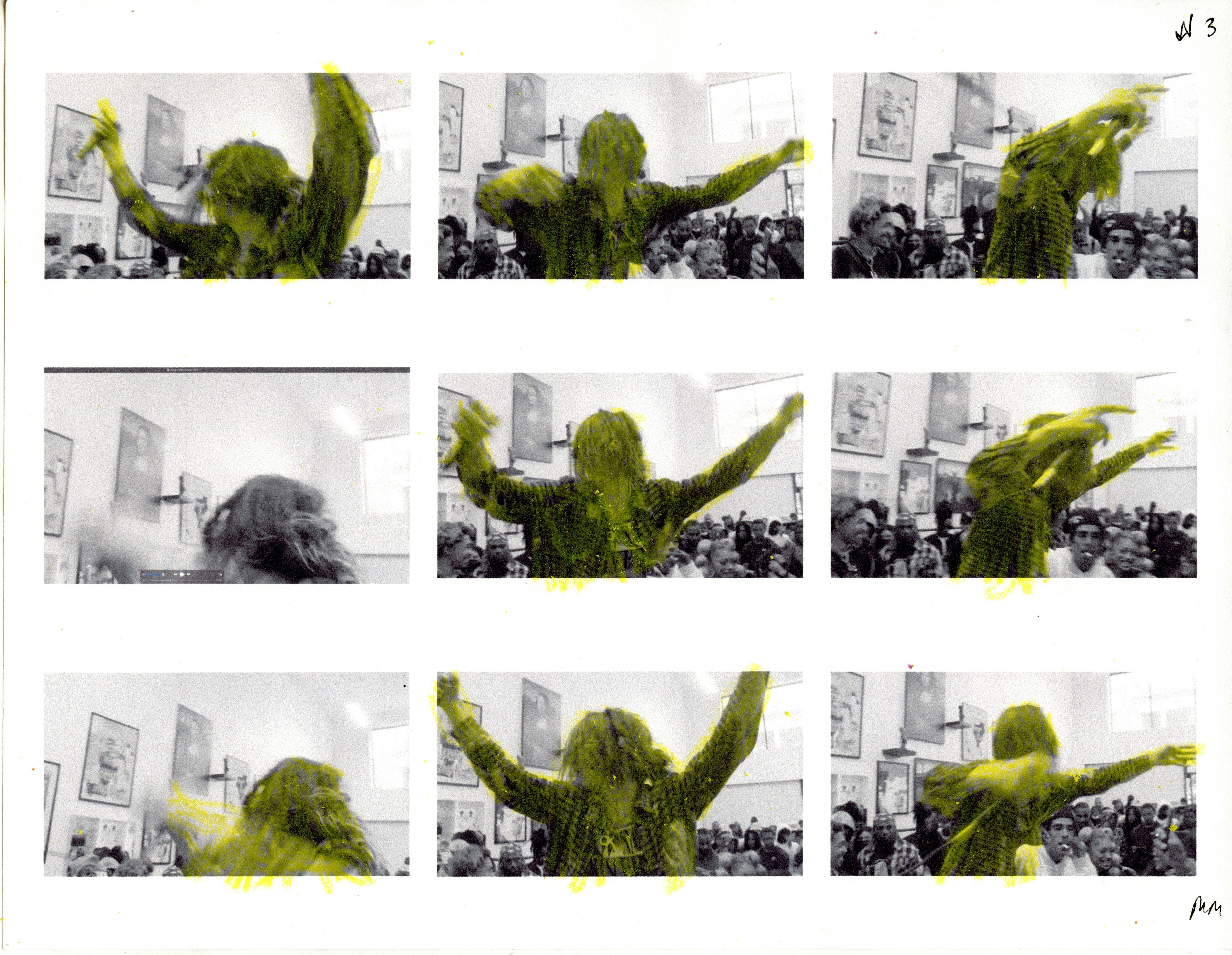
Como Criar uma Colagem de Fotos no Mac
Se você ainda não tem um criador de colagens dedicado para Mac, agora é a sua chance de experimentar o Wondershare Filmora, que, apesar de ser principalmente uma ferramenta de edição de vídeo, é um dos melhores criadores de colagens para MacBook e desktop que você pode usar atualmente.
Ele está repleto de várias ferramentas úteis para fazer com que suas colagens de fotos no Mac se destaquem e tenham uma aparência profissional, incluindo mídia de estoque, transições, música, Gerador de Imagens por IA, Paleta de Cores com IA e muito mais. Você também pode colocar mais imagens de sua coleção criando apresentações de slides interessantes com o Filmora.
Mesmo com todos esses recursos avançados e poderosos, o Filmora ainda tem uma interface de usuário amigável para iniciantes. Graças ao seu design intuitivo, é fácil acessar e usar qualquer uma dessas ferramentas robustas. Veja a seguir como você pode usar esse poderoso criador de colagens para Mac:
- Etapa 1: Inicie o Filmora no Mac e crie um projeto tocando no botão Novo Projeto na tela de inicialização do aplicativo.

Etapa 2: Adicione as imagens que deseja usar na colagem de fotos do Mac soltando-as na seção Importar do Filmora. Em seguida, arraste e solte as imagens na linha do tempo.
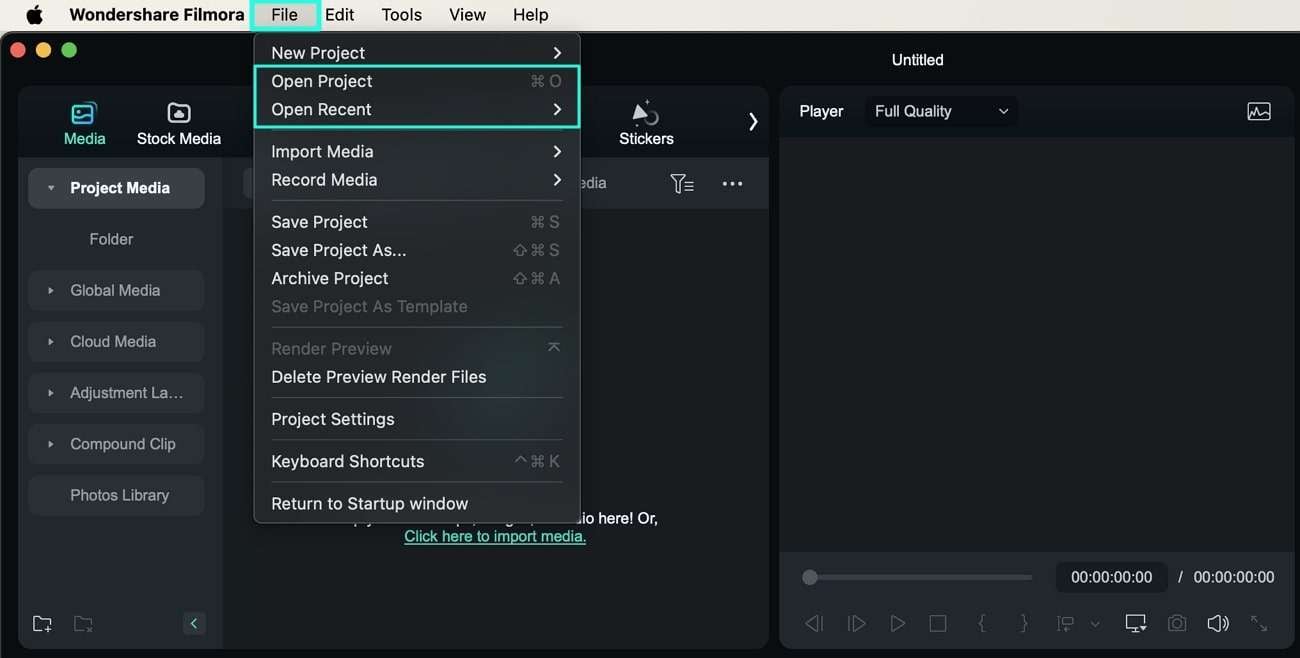
Etapa 3: Como alternativa, crie uma imagem do zero indo para Mídia de Estoque > Imagem por IA > Ferramenta, descrevendo a imagem que deseja gerar e tocando nos botões Experimentar gratuitamente/Gerar. Você também pode alterar a orientação e escolher um estilo para a imagem.
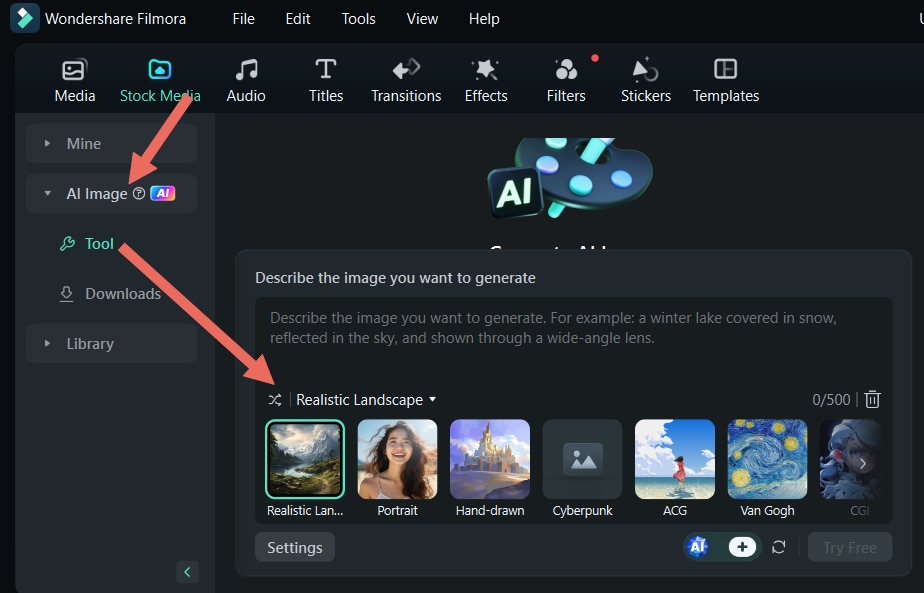
Etapa 4: Navegue até a guia Modelos na parte superior e selecione modelos de Tela Dividida à esquerda se quiser usar layouts de grade para a colagem de fotos do Mac.
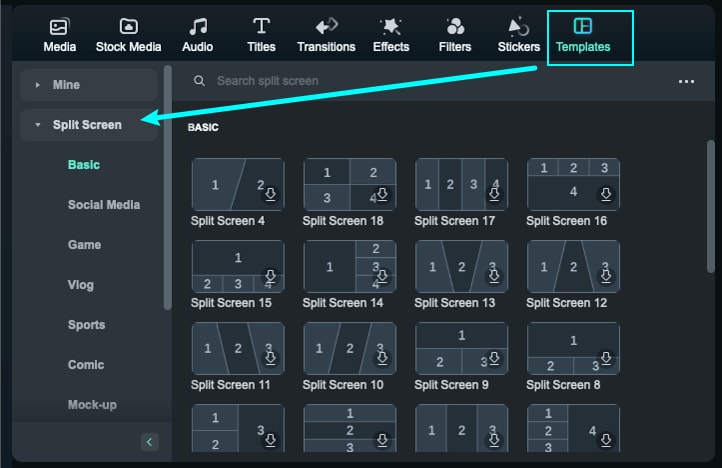
Etapa 4: Arraste um modelo para a Linha do Tempo e clique duas vezes nele para ajustar suas imagens.
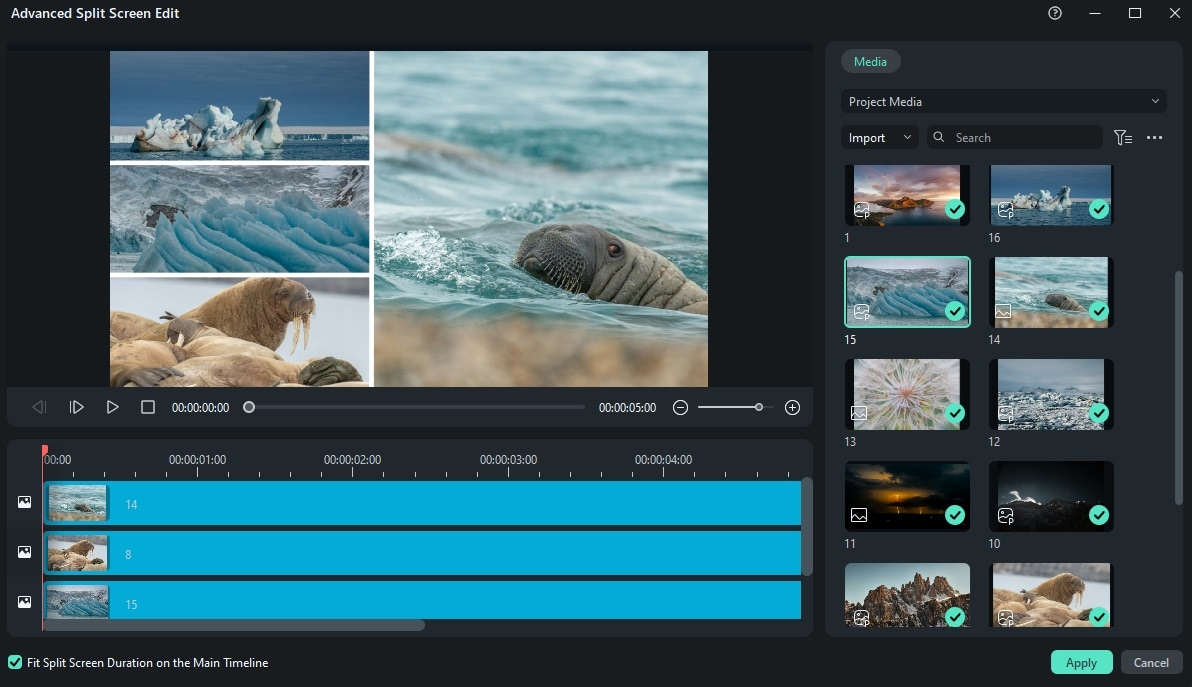
Etapa 5: Opcionalmente, clique com o botão direito do mouse em uma imagem na linha do tempo e use opções como cortar, recortar e girar se quiser editar a aparência e o ajuste da imagem na colagem.
Etapa 6: Se quiser adicionar áudio à sua colagem, navegue até a guia Áudio, encontre a música que deseja usar e experimente o recurso de Detecção de Batidas do Filmora, que facilitará o posicionamento da imagem na Linha do Tempo.
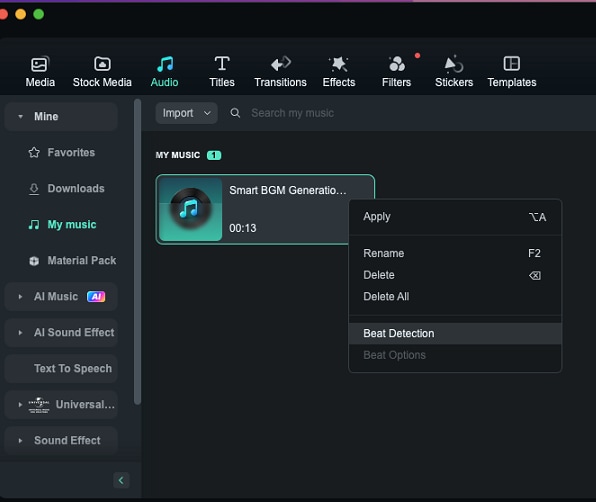
Etapa 7: Vá até a guia Efeitos e aplique um dos centenas de filtros do Filmora para dar à sua colagem de fotos uma aparência unificada.
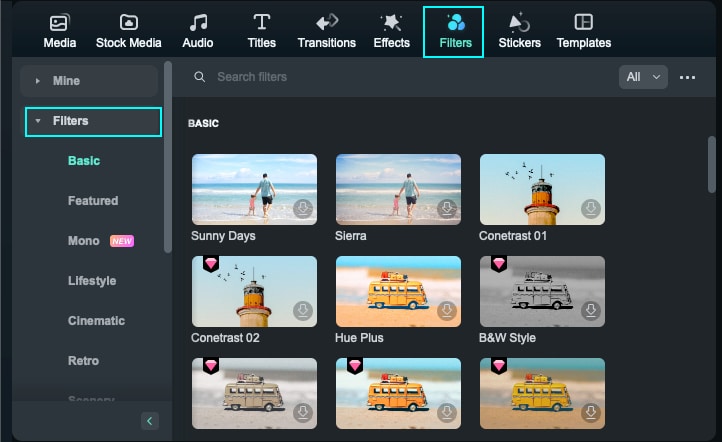
Etapa 8: Outra maneira de obter essa aparência unificada é usar o robusto recurso Paleta de Cores com IA do Filmora, que combina automaticamente as cores entre várias imagens. Você pode encontrá-la no painel Edição, à direita, navegando até Cor > Paleta de Cores com IA.
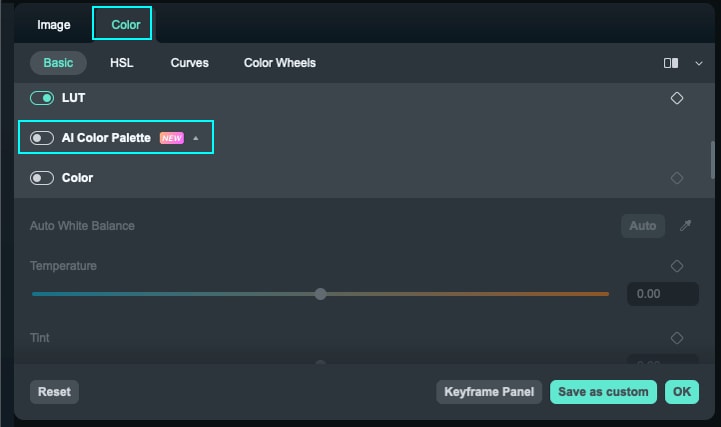
Etapa 9: Selecione uma imagem no lado esquerdo para usar como ponto de referência. Em seguida, pressione o botão Gerar para combinar as cores do restante do projeto com ele.
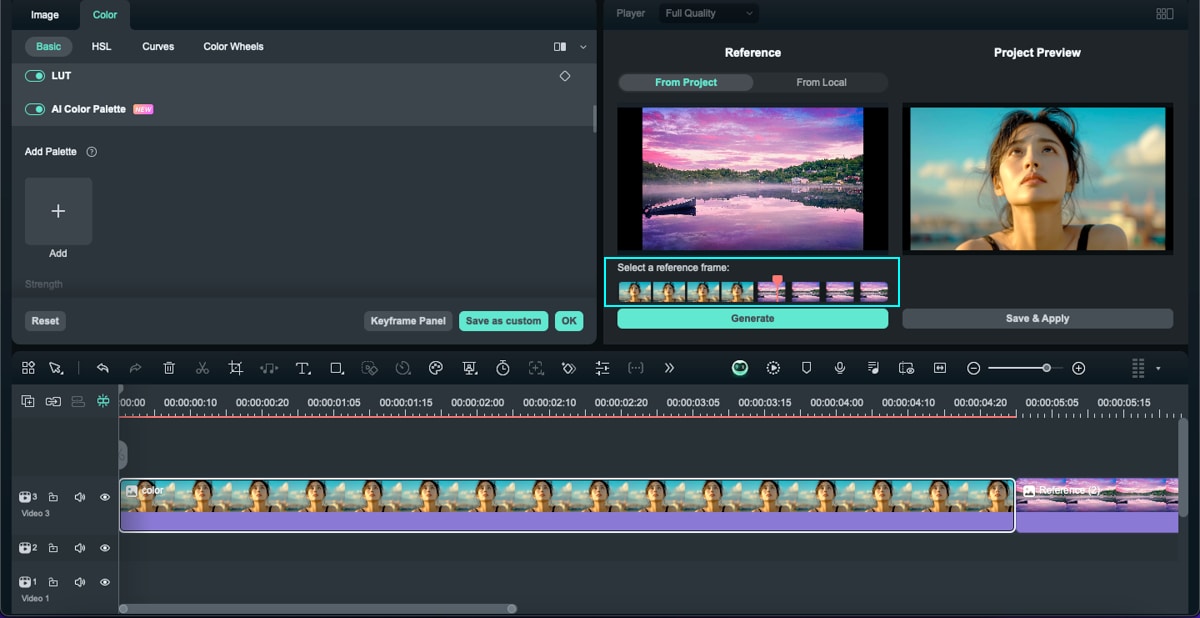
Você pode fazer uma colagem de fotos no Mac com o Filmora de várias maneiras, e o canal do software no YouTube é uma ótima maneira de obter inspiração para seu próximo projeto.
Dicas e Truques para Criar uma Colagem de Fotos Incrível no Mac
Para criar uma colagem de fotos fascinante no Mac, é necessário mais do que apenas organizar as imagens de uma determinada maneira. Dito isso, também incluímos algumas dicas que ajudarão a fazer com que sua colagem de fotos no Mac tenha uma aparência profissional e exclusiva:
- As Grades nem Sempre São a Resposta - Embora não haja nada de errado em usar uma grade padrão para sua colagem de fotos, seus projetos podem ficar muito mais impressionantes se você experimentar formas diferentes, como círculos, triângulos, uma combinação dessas formas ou até mesmo outras formas personalizadas.
- Você Deve Usar um Filtro Correspondente - Quando uma coleção de imagens é capturada em diferentes ambientes, aplicar um filtro específico a toda a colagem de fotos no Mac pode ajudá-lo a obter uma aparência coesa, mesmo que as fotos sejam de várias fontes.
- Equilibrar as Cores é Vital- Quer você prefira fazer isso manualmente ou queira empregar a robusta ferramenta Paleta de Cores com IA do Filmora para combinar as cores entre várias fotos automaticamente, você precisará garantir que está usando a combinação de cores correta para evitar cores conflitantes.
- Tente Deixar Algum Espaço Vazio - Nem toda parte da colagem precisa ter uma foto. Deixar algumas partes vazias e usar o espaço negativo a seu favor pode fazer com que suas colagens pareçam mais limpas e, ao mesmo tempo, destacar as imagens e o espaço que você usou.
- Evite Superlotar a Colagem - O ditado "menos é mais" não existe sem uma razão. Embora você possa querer usar várias fotos e mostrar mais da sua coleção de imagens repleta de memórias, selecionar menos fotos para a colagem de fotos do Mac geralmente é a melhor opção.
Embora essas dicas, sem dúvida, aprimorem suas colagens de fotos no Mac, você não deve ter medo de fazer experiências por conta própria. Dessa forma, você pode criar colagens de fotos exclusivas e visualmente atraentes que hipnotizam o público. Afinal de contas, as imagens são suas e você sabe como usá-las melhor.
Conclusão
As colagens de fotos do Mac são uma maneira fantástica de preservar fotos preciosas e criar uma história visual interessante para amigos, familiares ou mídias sociais.
No entanto, para tornar essas colagens de fotos exclusivas e fascinantes, você precisará se preparar encontrando o criador de colagens para Mac certo, selecionando apenas as melhores imagens para a colagem, editando essas imagens, planejando um layout e adicionando um tema definido para obter uma aparência unificada.
Com o Filmora como seu criador de colagens para MacBook e desktop, transformar seus álbuns inteiros em colagens de fotos ou apresentações de slides com aparência profissional será muito fácil. Seus inúmeros modelos, a enorme biblioteca de músicas, o estoque de mídia e as ferramentas com tecnologia de IA, como o Gerador de Imagens e a Paleta de Cores, tornarão todo o processo mais simples.





